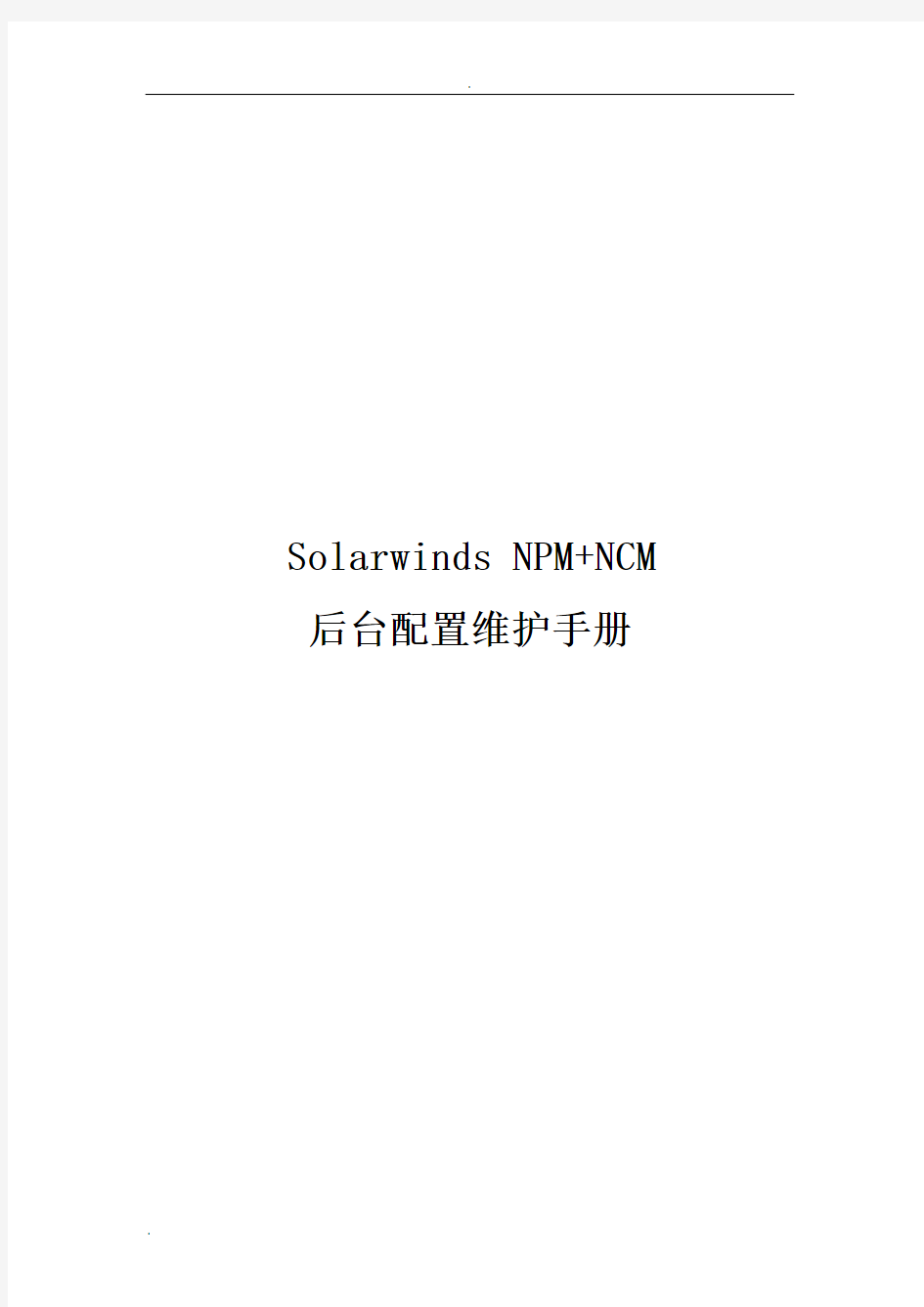
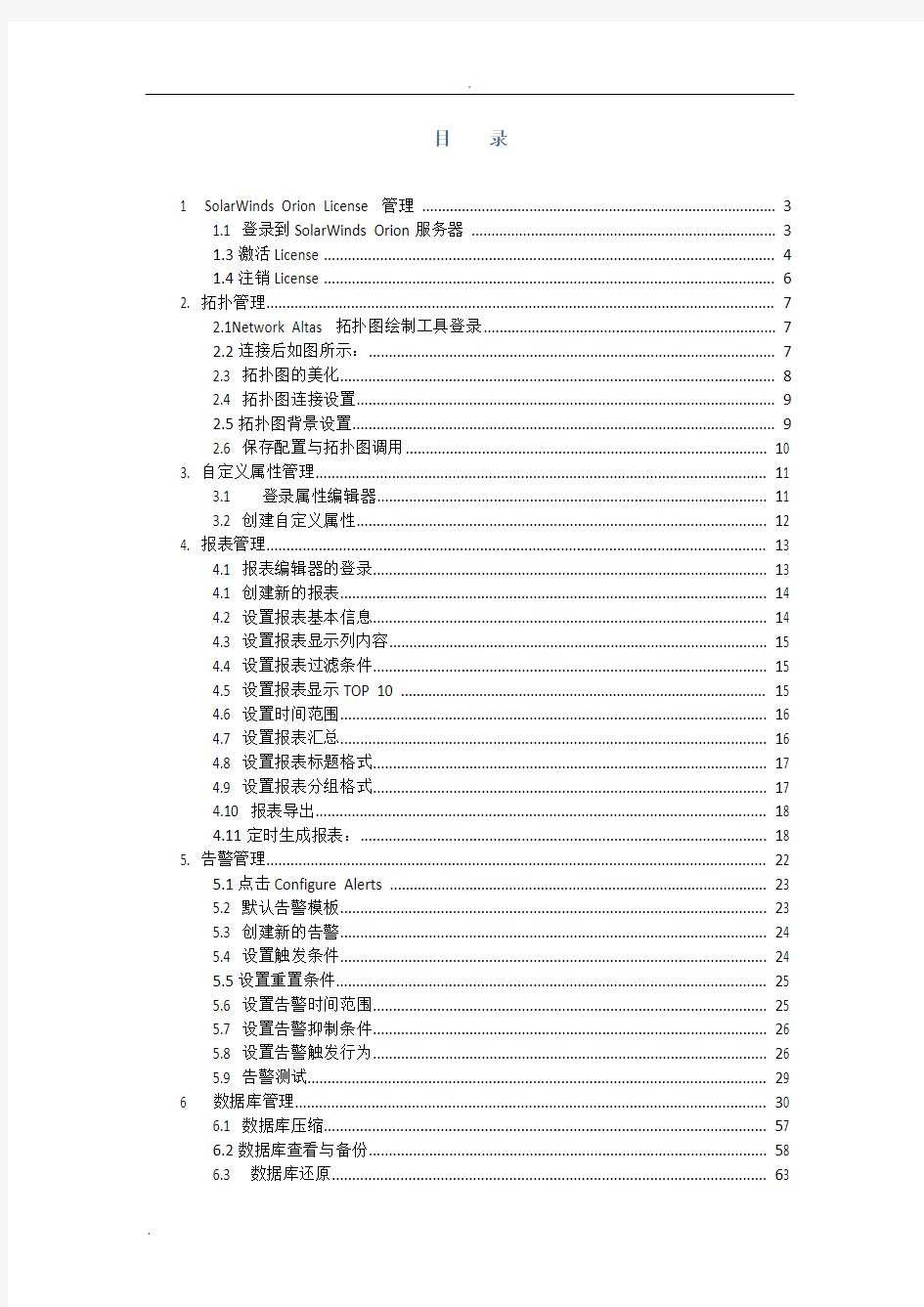
Solarwinds NPM+NCM 后台配置维护手册
目录
1 SolarWinds Orion License 管理 (3)
1.1 登录到SolarWinds Orion服务器 (3)
1.3激活License (4)
1.4注销License (6)
2. 拓扑管理 (7)
2.1Network Altas 拓扑图绘制工具登录 (7)
2.2连接后如图所示: (7)
2.3 拓扑图的美化 (8)
2.4 拓扑图连接设置 (9)
2.5拓扑图背景设置 (9)
2.6 保存配置与拓扑图调用 (10)
3. 自定义属性管理 (11)
3.1 登录属性编辑器 (11)
3.2 创建自定义属性 (12)
4. 报表管理 (13)
4.1 报表编辑器的登录 (13)
4.1 创建新的报表 (14)
4.2 设置报表基本信息 (14)
4.3 设置报表显示列内容 (15)
4.4 设置报表过滤条件 (15)
4.5 设置报表显示TOP 10 (15)
4.6 设置时间范围 (16)
4.7 设置报表汇总 (16)
4.8 设置报表标题格式 (17)
4.9 设置报表分组格式 (17)
4.10 报表导出 (18)
4.11定时生成报表: (18)
5. 告警管理 (22)
5.1点击Configure Alerts (23)
5.2 默认告警模板 (23)
5.3 创建新的告警 (24)
5.4 设置触发条件 (24)
5.5设置重置条件 (25)
5.6 设置告警时间范围 (25)
5.7 设置告警抑制条件 (26)
5.8 设置告警触发行为 (26)
5.9 告警测试 (29)
6 数据库管理 (30)
6.1 数据库压缩 (57)
6.2数据库查看与备份 (58)
6.3 数据库还原 (63)
1 SolarWinds Orion License 管理
SolarWinds Orion软件在安装时,建议使用评估安装模式。完成安装和配置后,再进行Licese激活。可使用SolarWinds Orion License Manager 工具进行激活。工具安装过程如下:
1.1 登录到SolarWinds Orion服务器
点击开始->所有程序->SolarWinds->SolarWinds License Manager Setup
图1.1
1.2用户许可协议
请仔细阅读SolarWinds end user License Agreement点击 I Accept按钮。安装程序会自动将SolarWinds License Manager 工具安装服务器。安装完成后,即可使用该工具进行License激活和注销管理
1.3激活License
点击开始->所有程序->SolarWinds->SolarWinds License Manager
打开SolarWinds License Manager主界面,如下图所示:
图1.2
主面板将列出SolarWinds Orion全部已安装产品模块信息及已激活License信息。以上图为例。目前只安装了NPM模块,且未激活License。点击Activate,进入License激活操作。
License激活有两种方式——在线激活和离线激活。
1.3.1在线激活License
如果您已经拥有SolarWinds Orion网络账户且拥有激活码,且SolarWindsOrion 服务器可以上外网,则可以进行在线激活。
点击Activate后出现如下窗口
图1.3
选择第一项,在Activation Key下的文本框中填写您的激活码,如果您连接网络是使用代理服务器,请勾选I access the internet through a proxy server:前的复选框。并填写代理服务器IP地址和端口号。点击Next进入下一步
1.3.2离线激活License
如果您的SolarWindsOrion服务器不可以上外网,则可以进行离线激活。
在图1.3中所示界面选择第二项并点击Next进入离线激活面板,如下图所示
图1.4
点击Browse按钮,选择您的License文件,点击Next。
1.4注销License
当前需要进行更换升级服务器或SolarWinds Orion软件迁移时,请先注销您已经激活的License。注销License同样可以在SolarWinds License Manager 窗口进行。如下图所示
图1.5
勾选需要注销产品模块前的复选框,点击Deactivate按钮。
如果您的服务器不能登录外网,请到SolarWinds售后支持网站提交CASE 进行注销。
2. 拓扑管理
拓扑图的设置要使用后台服务器拓扑图管理工具。
2.1Network Altas 拓扑图绘制工具登录
点击开始>所有程序>SolarWinds>Network Altas,然后连接至数据库服务器,输入用户名密码。
图2.1 Altas登陆
2.2连接后如图所示:
图2.2 Altas主界面
将左侧的已经添加的节点拖动到右侧的新建地图空白处,然后点击Connect Now 尝试自动发现连接关系,这里的连接关系需要设备支持SNMP协议的Bridge Mib 才能够完全自动发现,否则需要手工方式进行连接,手工方式连接通过点击Straight Line直线工具或Curved Line曲线工具为设备之间建立连接关系。不仅节点可以作为拓扑图元素拖动到拓扑图上,接口、卷甚至制作好的拓扑图也能作为拓扑图元素添加到拓扑图上,形成调用关系。
图4.35 添加节点和链路
2.4在图中的节点上点击鼠标右键,可以选择Select Graphic设置节点图形,可以点击Add Label添加响应的内容,可以点击Edit Hyperlink设置Web页面的链接关系,当在拓扑图上点击设备或者链路的时候可以直接跳转到相应的页面。
图2.3 节点邮件菜单
2.3 拓扑图的美化
在工具栏位置可以使用Align、Distribute和AutoArrange等调整位置工具对制作好的拓扑图进行美化。
图2.4 拓扑图美化工具
2.4 拓扑图连接设置
在拓扑图上,鼠标右键点击连接线,选择属性,将左侧的设备相应接口拖到右侧设备节点上,这样就建立了设备之间的真实连接关系,如果有链路冗余可以再绘制一条连接线。
图2.5 设置链路端点
2.5拓扑图背景设置
在连接关系制作完成以后,设置背景图,在地图空白处点击鼠标右键选择Background Image可以设置背景图。
图2.6 设置背景图
图2.7 设备背景图结果
2.6 保存配置与拓扑图调用
最后Ctrl+S保存制作好的地图并命名,需要调用时,登陆Web页面,在视图Map位置点击Edit,调用相应名称的拓扑图即可,同时可设置显示的缩放比例。
图2.8 调用拓扑图
图2.9 设置调用参数
3. 自定义属性管理
自定义属性编辑工具管理设备的属性需要通过后台的Custom Property Editer来设置。
3.1登录属性编辑器
点击开始>所有程序>SolarWinds Orion>Groupsing and Access Control>Custom Property Editer,点击Add Custom Property
图3.1 Custom Property Editer主界面
3.2 创建自定义属性
选择Build a Custom Property from scratch创建一个新的属性,下面可以选择为节点、接口、卷创建属性,给属性起一个名字,选择属性类型,并定义属性字符长度,点击OK.
图3.2 创建新属性
点击Nodes,为每一个设备的新属性赋值。点击Remove可以将不用的属性移除。
图3.3 为设备属性赋值
4. 报表管理
报表类型:报表默认有历史报表、当前报表、事件报表、资产统计报表等几大类。通过使用服务器端的后台工具Report Writer可以实现对报表的定制功能。
4.1 报表编辑器的登录
点击开始>所有程序>SolarWinds Orion>Alerting、reporting and Mapping>Report Writer 打开报表定制工具默认我们可以看到有大约50个报表模板,这些模板已经在Web的默认报表中了,我们也可以对这些报表进行修改,
图4.1 Report Writer主界面
4.1 创建新的报表
新建报表,点击New,选择报表类型,如我们选择Historical-Response Time and Packet Loss历史的响应时间和丢包率报表来进行新建报表.
图4.2 新建报表
4.2 设置报表基本信息
在General 选项卡中可以设置报表分组,填写报表标题,子标题,描述信息,以及是否让该报表在Web页面中显示,版面是横版还是竖版等。
图4.3 设置新增报表
4.3 设置报表显示列内容
在Select Fields选项卡中选择我们在报表中要展现的列,下图选择了节点名称、节点IP地址、平均响应时间、峰值响应时间、丢包率这5列。
图4.4 设置报表列
4.4 设置报表过滤条件
在Filter Results中填写需要过滤的条件来生成满足我们需要的报表,下图设置平均响应时间大于等于200
图4.5 列表过滤条件
4.5 设置报表显示TOP 10
选择显示所有记录还是显示前10条记录还是显示前10%记录。
图4.6 设置列表条件
4.6 设置时间范围
Time Frame 选择时间范围,需要注意的是没有Last Week选项。
图4.7 设置列表时间
4.7 设置报表汇总
选择数据是否进行汇总。
图4.8设置列表是否汇总
4.8 设置报表标题格式
Field Formatting 数据格式,填写列标题,选择内容格式
图4.9 设置列表列标题
4.9 设置报表分组格式
选择报表按照什么列来进行分组,下图按照NodeName节点名称报表的分组,这样一张报表就算制作完成了,我们可以在Web页面看到新制作的报表显示在自己设置的分组中。
图4.10 设置报表分组字段
4.10 报表导出
导出报表:在Report Writer中可以将报表导出,在报表左侧选中需要导出的报表,点击File>Export将报表导出,支持导出的格式有Text HTML Excel Pdf Image等。
图4.11 导出报表
4.11定时生成报表:
使用Orion Report Scheduler生成定时报表
点击开始>所有程序>SolarWinds Orion>Alerting、reporting and Mapping>Orion Report Scheduler。点击Creat a New Job
图4.12 Orion Report Scheduler界面1.创建一个Job的名称,点击Next,
图4.13 创建Job
图4.14 添加导出报表链接
2.点击Use Current URL确定该链接为导出报表链接。
图4.15 添加报表链接3.设置定时生成日志的时间点及频率
图4.16 设置时间及频率4.选择生成的文件格式和生成方法:
?发送HTML文本到指定邮箱
?发送PDF文本到指定邮箱
?打印Web页面
同飞信息发布系统V1.2 使 用 手 册 杭州世纪同飞科技有限公司 2008-10
同飞信息发布系统使用手册 一、产品概述 同飞数字信息发布系统(TF-Information Digital Signage,TF-IDS)采取集中控制、统一管理的方式将视音频信号、图片和滚动字幕等多媒体信息通过网络平台传输到显示终端,以高清数字信号播出,能够有效覆盖楼宇大堂、会议室、办公室、会客区、电梯间、通道等人流密集场所。对于新闻、公告、天气预报、服务资讯等即时信息可以做到立即发布,在第一时间将最新鲜的资讯传递给受众,并根据不同区域和受众群体,做到分级分区管理,有针对性地发布信息。 1.1 系统组成 TF-IDS是由媒体发布服务器、系统管理机、媒体发布终端、网络、显示终端四部分组成统组成。图1即是TF-IDS拓扑结构图。 图1 TF-IDS拓扑结构图 1.2 产品特性 1.2.1 稳定性和可靠性 系统采用C-S网络结构,所有的多媒体内容都可通过主控端分发并储存在媒体显示端硬盘上,并且从硬盘上运行,以便达到最稳定及最高质素的显示质量和效果。 1.2.2 易用性 TF-IDS为“非技术”性使用者而设计,采用人性化操作界面,以最少的时间和人力能自行把信息和资讯传达给客户,操作员只需用鼠标和键盘操作即可完成全部节目编排工作。 1.2.3 灵活性和兼容性
TF-IDS除了支持视频和图像的传输和显示播放外,还支持其它类型内容。如果客户需要实时的数据传送,就需要特殊的技术和系统接入进来,例如:视频直播、点播等。 1.2.4 可持续发展和扩展性 TF-IDS是一套完整的系统解决方案,它通过持续性的技术开发和研究,很容易地升级和更新版本。 1.3 技术参数: 1.3.1 工作环境 电源:220VAC±10%50HZ±1HZ 功率:<200w 工作温度:二级-5℃~+40℃ 湿度:40%~80% 1.3.2 整机 重量:约55Kg 尺寸:1750mm(H)*650mm(W)*95mm(D) 噪声:<68dB 二、安装指南 2.1 硬件安装: 1)查外包装是否完好,如有损坏,请立即向承运方提出异议。拆除包装后,根据安装箱清 单检查是否齐全。 2)请仔细检查设备是否完好,若有疑问请立即联系经销商。 3)设备重约55Kg,请放置于足够承载力的水平面上。 4)如需自行组装,请按照说明连接好信号及电源线。 5)请将设备放置于远离强电磁场、避免阳光直射、温差变化不大、远离水源及灰尘较少的 环境中使用。 6)两侧应与墙壁距离至少5cm,后侧应与墙壁距离至少10cm。 7)必须独立使用250V/6A、中国制式、具有过载保护功能的电源插座,电源必须具有接地 线。 8)为保证安全使用,必须确保设备接地良好。 9)请在安装工位附近放置明显注意事项警示牌,使用户注意以下事项: ①切勿剧烈震动、摇晃或用力敲打。 ②切勿洒入液体物质或掉入导电物体,如大头针、图钉、导线等。
瑞得全站仪简明操作手 册 Document serial number【LGGKGB-LGG98YT-LGGT8CB-LGUT-
瑞得全站仪 简明操作手册
一、参数设置 按测量1键持续1秒钟,对合作目标、棱镜常数、测量模式和记录模式进行设置。按左右键修改设置,最后回车确认。 按测量2持续1秒也可进行上述设置,因此可分别设置两种测量模式以适应不同情况。按热键按钮,再按2键,进行温度、气压设置 按住背景光设置键1秒钟,可进行背景光,声音,对比度设置 二、坐标数据输入与删除 按菜单键,再按4(数据),再按2(坐标数据) 通过上下键选择坐标点,按测量1键删除该坐标,或按角度键输入新点的N,E,Z坐标、点名PT和编码CD的值。回车确认后,仪器自动进入下一点坐标输入界面,点名自动累加。 三、测站设置 按7键建站按1键输入测站点名,已知坐标,仪高并回车。 按[模式]键可切换数字与字母输入状态。若坐标已存在,可按显示,从坐标列表中直接调取。 按1键进行坐标(或角度)后视定向 输入后视点点名,坐标和棱镜高并回车。若坐标已存在,可按显示,从坐标列表中直接调取。 照准后视点按回车完成设置,或按测量键检核后视 四、坐标测量 照准待测目标点棱镜,按测量1开始测量按上下翻页键或显示键查看测量结果 五、坐标放样 先进行测站设置(方法同三)。再进行坐标放样。 按8号放样键,按2坐标放样。若放样坐标已存在仪器中,可按显示,从坐标列表中直接调取。
否则连续回车,进入放样点坐标输入界面。输入放样点坐标,按回车确认。 界面显示角度差,旋转仪器直至角度差dAZ 为零,即为放样点方向 将棱镜放在该方向上,照准棱镜中心,按测量1键测量后,显示测量点与放样点差值,不断调整棱镜位置,使各差值为零,则棱镜处即为放样点位置。 六、后方交会 按7键建站,再按2(后方交会),按显示键调取第1个已知点坐标数据,或直接回车输入第1个已知点坐标。回车确认后瞄准第1个已知点棱镜,按测量1键显示测量成果,确认。同样方法再调用或输入第2个已知点坐标,回车确认后瞄准第2个已知目标,按测量1显示成果,确认。此时交会点被自动计算,按显示键可翻页查看计算结果。 当显示的残差值满足要求时,按记录键把该点设为测站点。最后确认。 [注意:交会点最多10个,可以测距或测角,但最少需三角度和两距离观测值,数量达到后会自动计算,交会角大小应适当(30-120)] 七、全站仪检验(若需校正,找老师反映) 1.管水准器检验 在平行于一对脚螺旋方向上整平仪器后,旋转照准部180度,若气泡偏移量超过格,需校正。 2.圆水准器检验 上述检验若合格,则圆水准气泡应居中,如偏离中心很远,需校正。 3.望远镜分划板检验 微动时,某点在横丝或纵丝上的移动轨迹不变,则不需校正。 4.视准轴与横轴垂直检验(2C或视准差) 距离仪器约30米的处设置目标A(竖直角±3度以内),精确整平仪器。方法:按菜单键,按7校准,选择2视准差检校,先盘左照准A,确认,再盘右照准A,确认。按5显示误差,若视准差绝对值大于20″,重复上述步骤直到小于20″。
电梯维护保养管理制度 使用单位(公章):四川新顺程建筑机械租赁有限公司
电梯使用维护说明书目录 1适用范围 (1) 2使用总则 (1) 3安全操作规程 (1) 4电梯的机房和井道管理 (2) 5紧急情况后的处理 (2) 6维修保养及细则 (3)
1适用范围 本说明适用于曳引式载货电梯 2使用总则 2.1 为确保电梯安全运行,必须建立正确的维修保养制度,对电梯进行经常性的管理维护和检查,使用单位应设专职人员负责,委托有资格的专门检修和保养电梯的单位维修保养。 2.2 进行维修保养和检查的专职人员,应有实际工作经验和熟悉维修、保养要求。 2.3 维修人员应每周对电梯的主要安全设施和电气控制部分进行一次检查。 使用三个月后,维修人员应对其较重要的机械电气设备进行细致的检查、调整和维修保养。 当使用一年后,应组织有关人员进行一次技术检验,详细检查所有机械、电气、安全设施的情况,主要零部件的磨损程度,以及修配换装磨损超过允许值的和损坏的零部件。 一般应三至五年中进行一次全面的拆卸清洗检查。 使用单位应根据电梯新旧程度,使用频繁程度确定大修期限。 2.4 当设专人驾驶电梯时,应由高度责任心,爱护设备,并熟悉掌握电梯使用特性的专职司机负责驾驶电梯。 2.5 发现电梯有故障应立即停止使用,待修复并经仔细检查后方可使用。 2.6 在层门附近,层站的自然或人工照明,在地面上应至少为50勒克斯,以便使用者在打开层门进人轿厢时,即使轿厢照明发生故障,也能看清它的前面。 2.7 若电梯停止使用超过一周.必须先进行仔细检查和试运行后,方可使用。 2.8 电梯的故障,检查的经过,维修的过程,维修人员应在电梯履历表中作详细记录。 2.9 电梯正常工作条件和电源电压,必须符合电梯技术资料中的规定。 2.10 电气设备的一切金属外壳,必须采取可靠的保护性接地。 2.11 机房内应设有灭火设施。 3安全操作规程 3.1 每日开始工作前,将电梯上下行驶数次,无异常现象后方可使用。 3.2 电梯行驶中轿厢的载重量应不超过额定载重量。 3.3 乘客电梯不允许经常作为载货电梯使用。 3.4 不允许装运易燃,易爆的危险物品。 3.5 当电梯使用中发生如下故障时,司机或管理人员应立即通知维修人员,停用检修后方可使用。 3.5.1 层、轿门全关闭后、电梯未能正常行驶时; 3.5.2 运行速度显著变化时; 3.5.3 轿、层门关闭前,电梯自行行驶时; 3.5.4 行驶方向与选定方向相反时; 3.5.5 发觉有异常噪音,较大振动和冲击时;
Keybest多媒体信息发布管理系统使用说明书 北京科佰思特信息技术有限公司 Beijing Keybest Information Technology Co., Ltd
目录 第一章概述 (3) 1.1系统简介 (3) 1.2系统的组成结构 (3) 第二章系统界面 (4) 2.1登录 (4) 2.1.1系统主界面 (4) 2.2系统管理 (5) 2.2.1菜单管理 (5) 2.2.2系统基础数据 (5) 2.2.3角色管理 (6) 2.2.4用户管理 (6) 2.2.5用户权限管理 (6) 2.2.6设备权限设置 (7) 2.2.7系统信息设置 (7) 2.2.8终端设备配置 (8) 2.3终端播放机管理 (9) 2.3.1终端设备远程管理 (9) 2.3.2终端播放画面截屏 (9) 2.3.3终端播放机状态查询 (10) 2.4节目播放管理 (10) 2.4.1节目发布管理 (10) 2.4.2节目审批管理 (11) 2.4.3节目播放列表查询 (12) 2.4.4默认页播放设置 (12) 2.4.5节目模板制作 (13) 2.4.6模板节目配置 (15) 2.4.7节目素材库管理 (16) 2.5系统日志管理 (17) 2.5.1审核日志 (17) 2.5.2节目播放日志 (17) 2.5.3用户登录日志 (18) 第三章、操作注意事项 (18)
第一章概述 1.1系统简介 多媒体信息发布系统是基于B/S架构设计的网络智能多媒体信息发布系统,信息发布基于TCP/IP网络平台,实现分布式实时远程管理,数字多媒体信息发布系统支持基于策略多种智能信息发布模式,支持在线和终端下载播放模式,支持播放视频图片宣传类信息,通告致词等文字公告类信息和天气预报时钟实时类信息,基于WEB页面自定义节目模板制作,屏幕区域自由分割,视频图片文字及字幕自由组合随意修改,所见即所得。多媒体信息发布系统是将要发布的信息,在规定的时间、指定的地点(指定的设备),按照事先设计的表现形式,准确、高效的进行播放的系统。 1.2系统的组成结构 如图所示,多媒体信息发布系统包括了以下部分, 1、多媒体信息发布系统软件,多媒体信息发布系统是基于B/S架构进行设计开发的,其优点 就是方便管理,无需有管理端安装任何软件,使用WEB页面登录即可进行管理和控制,同时可以进行所见即所得的编辑功能,屏幕显示区域可任意分割,自由调整及修改,操作十分简单方便。 2、终端播放机,采用X86架构的工业级的终端播放机,功能十分强大,运行稳定,广泛应用 于铁路航空等重要领域,保持长年稳定运行,具有上电自启和远程开关机控制,及看门狗功能。功耗超低,无风扇静音 3、中心管理服务器,实现多媒体信息发布系统管理,数据节目管理和素材管理功能,对各显 示终端进行全天候24控制 4、终端显示屏,多媒体信息发布系统及播放机支各种视频接口的显示屏,技VGA VDI及音 频输出,同时可以模屏及竖屏安装。
netapp存储系统 维护手册 上海帕科网络科技有限公司
目录 https://www.doczj.com/doc/6013899149.html,App存储系统 (3) 2.系统基本维护指南 (5) 2.1. 进入管理界面 (5) 2.2. 系统基本信息 (8) 2.3. 系统LOG信息 (9) 2.4. 配置Autosupport (10) 2.5. 设置时区、时间和日期 (11) 2.6. 停机及重新启动 (13) 2.7. 管理及创建卷 (13) 2.8. 管理及创建Qtree (21) 2.9. 磁盘配额 (25) 2.10. SnapShot的配置和管理 (36) 2.11. CIFS的相关信息 (38) 2.12. CIFS共享 (41) 2.13. 启用home directory功能 (44) 2.14. ISCSI连接Windows (45) 2.15. 网络端口的管理 (55) 2.16. 其他网络参数 (57) 2.17. 更改root用户密码 (60) 2.18. 系统实时状态监控 (61) 附录一:磁盘更换步骤 (63) 附录二:时间同步服务器的设置 (64)
https://www.doczj.com/doc/6013899149.html,App存储系统 NetApp 系统为各种不同平台上的用户提供了对全部企业数据的无缝访问。NetApp全系列光纤网络存储系统在文件访问方面支持NFS 和CIFS,在块存储访问方面支持FCP 和iSCSI,确保您可以非常方便地将NetApp 存储系统集成到NAS 或SAN 环境中,并且保护原来的信息。 NetApp 的设计为专用访问环境中的应用程序服务器和服务器集群以及多用户环境中的用户提供了经过优化和整合的高性能数据访问方式。NetApp 存储系统提供了经过实践考验的、超过99.998% 的数据可用性,减少了代价高昂的停机时间(无论是计划内的还是计划外的),最大限度地保障了对关键数据的访问。它们在一个简单、易用的环境中实现了数据的可管理性、可扩展性、互操作性和可用性,从而降低了您的总拥有成本,加强了竞争优势。 NetApp系列产品具备真正的“统一引擎”功能,使您可以同时支持文件级和块级数据访问— 而以前需要有多个系统才能完成这些过程。存储访问协议包括NFS、CIFS、iSCSI、FCP 和HTTP,可运行在GbE、光纤通道以及SCSI(用于备份)等标准类型的连接上。 这一功能使得企业可以在一个基础设施下管理所有数据,它还向用户提供了管理其块级数据的功能,而这些功能以前仅可用于文件级数据。这些功能包括在卷与逻辑单元号(LUN) 之间分配存储的功能、可动态扩展的LUN 以及对LUN 接近即时的复制和恢复功能。 NetApp 系统运行高效的Data ONTAP? 微核操作系统,用于将UNIX?、Windows?、NAS、光纤通道和iSCSI SAN 以及Web 数据合并到中央位置。NetApp 企业存储系统是一套可扩展的、经过实践检验的高可用性网络存储系统套件,安装、配置和管理起来十分简便,是行业中总拥有成本(TCO) 最低、投资回报率(ROI) 最高的产品之一。 所有的NetApp 存储系统都配置Data ONTAP 软件,这个面向存储的操作系统借助专利的文件系统技术和微码设计简化管理,优化存储利用率,同时带来了诸如灵活数据管理,超级扩充能力,和异构平台共享访问的特性。Data ONTAP 软件可
LED无线信息发布系统操作手册 V6.3
目录 第一章软件安装与登陆 (3) 第二章操作界面简介 (4) 第三章菜单说明 (5) 3.1 主菜单栏 (5) 3.2 系统 (5) 3.3 指令 (6) 3.4 管理 (8) 3.5 个性化 (11) 3.6帮助 (11) 第四章各模块说明 (12) 4.1 设备列表 (12) 4.2 节目、指令管理 (13) 4.2.1 节目草稿箱 (13) 4.2.3 发送中节目 (21) 4.2.4 发送节目历史 (22) 4.2.5 发送指令历史 (22) 4.3 指令监控 (23)
第一章软件安装与登陆 图1.1软件登陆界面 打开安装光盘里的安装文件进行安装,安装完成后双击桌面快捷方式,进入软件登陆界面,如图1.1所示。 输入用户名和密码,登陆类型为“连接到服务器”,点击“设置”,弹出图1.2所示对话框。输入图1.2所示厂方默认的服务器地址和端口号,点击确定,再点登陆。(如需记住密码,请勾选“记住密码”) 图1.2 服务器设置
第二章操作界面简介 登陆成功后会出现图2.1所示操作界面,软件操作界面主要包括:主菜单栏、设备列表、节目、指令管理和指令监控。 图2.1 软件操作界面
第三章菜单说明 3.1 主菜单栏 主菜单栏主要用于对该软件和LED显示屏进行基本设置和管理,包括系统、指令、管理、个性化和帮助五大项。 3.2 系统 系统下拉菜单中有“修改个人密码”和“退出”。修改个人密码即为修改账号的密码,其设置界面如图3.2.1, 图3.2.1修改密码
3.3 指令 图3.3.1设备指令 指令下拉菜单栏如图3.2.1所示,有一系列对设备管理的命令: 校时:使设备与PC的时间同步; 打开屏幕:点亮显示屏; 关闭屏幕:关闭显示屏; 定时开关机:定时点亮和关闭显示屏; 全部清除LED屏节目:清屏; 删除指定节目:删除指定的屏上部分节目,如图3.3.2; 关闭插播信息:清除插播节目; 取消报警信息:清除报警信息; 设置屏参:根据显示屏的参数进行对应的设置,如屏宽、屏高、OE极性等,也可读取屏参数,如图3.3.3。 设置GPRS通讯参数:用于设置网络连接必要的参数和设备编号,也可读取已经设置的参数,如图3.3.4。 设备升级:用于控制卡远程程序升级,如图3.3.5。
ULTRAMAT 23 气体分析器操作手册
ULTRAMAT 23红外分析仪在交货前已经进行了参数设定和标定。所以使用基本菜单功能进行的参数设定就可完成明确的测量要求。 下面的内容提供给你操作模式下的仪器显示和输入面板的说明。通过这些说明你能够查询仪器的工作状态,如何进行仪器标定和对仪器进行参数设定和修改。 输入顺序是按照最大的系统配置进行描述的。这样如果有不同的配置(例如:测量成分不同,红外的测量组分数不同,没有氧测量头,没有泵,没有串口等等),都可以进行说明。 本说明书所使用的数字要认为是举的例子,所以可能跟你的分析仪会有不同。如果你的分析仪上没有组分,相对应的位置会是空白的。 各部分的标题指的是完全菜单路径,由主菜单开始,根据这个路径可进入各子站菜单中各级菜单使用冒号分开。 仪器上显示的菜单在文字说明在左边。这些文字解释说明菜单显示的含义和功能,如果需要的话,还会举例说明。例如: ●你可以使用ENTER键开始各功能运行 ●你可以使用ESC键取消操作 显示和输入面板 包括显示和键盘的输入面板 ULTRAMAT 23使用液晶显示屏,液晶屏有四行,每行20个字符(5×8点阵)。一个测量成分占用一行,从左到右显示测量结果、单位和组分名称。每行最后两个字符用于表示某个分析仪状态,表示如下: ●M:维护要求 ●F:仪器故障 ●L:极限报警 ●!:曾经出现故障,但现在没有故障 ●R:遥控 ●C:操作状态(例如仪器非密码保护状态,或RS485通信状态,或者自动标定状态,或者30分钟的预热状态) ●P:泵工作状态
U:非密码保护状态 用户界面:ULTRAMAT 23 分析仪有一个基于菜单的用户界面,菜单的结构如下:主菜单_子菜单1_子菜单2_子菜单3_子菜单4 操作键功能:八个按键就可以完成对ULTRAMAT 23的操作,这些键有下列功能: 表5-1 输入按键 在执行某种操作时,禁止此输入键使用,并会在显示屏上迅速显示相应的信息。 您可以使用上下箭头增加或减少指针所指的数字来修改数值,数字可以由0、1到9进行改变,也可以上9、8到0减少的方式改变。如果不正确的输入,仪器会显示FFF。 在5.5节举例说明了MEAS,ESC和ENTER键的用法,在5.11节介绍了CAL和PUMP 键的用法。 5.3 仪器预热模式
NetApp存储用户指南 针对本次项目使用的NetApp存储设备, 在运行维护及日常管理过程中, 命令行及SystemManager软件实现日常管理功能。 3NetAppSystem Manager( 推荐使用) 在日常维护过程中, 我们推荐使用NetApp厂商提供的System Manager工具。 此软件能够经过浏览器轻松安装和管理, 界面中提供了向导和直观的图形, 能够查看存储运行状态、管理、配置及手机日志信息等日常维护工作。 3.1 System Manager软件安装 ■Windows或Linux操作系统图形界面 ■Adobe Flash Player11或更高版本 ■Java 7Update1或更高版本 经过安装包进行默认安装即可。
3.2 System Manager 使用与配置 3.2.1 寻找控制器主机 点击Add添加要管理的存储IP地址, 并确认SNMP community值为public, 协议与主机对应。 3.2.2 确认寻找到存储 HA模式会直接发现2台设备, status状态up。
3.2.3 登录存储控制器 双击要管理的存储控制器, 进入登录界面, 输入用户名密码后sign in。
3.2.4 控制器状态信息页面 登录存储控制器成功后的初始界面, 能够看到存储的当前状态
3.2.5 卷管理 点击storage下拉菜单, 选择volumes, 能够对卷进行管理。 3.2.5.1 新建卷 点击create能够创立新卷, 在弹出界面输入卷名, 并choose新卷所
属aggregate, 填写卷所需使用空间大小后确定。 3.2.5.2 配置卷 鼠标右键点击需要配置的卷, 选择”Resize”能够选择在线更改卷空间大小。
Thermo Scientific 实时定量PCR仪 PikoReal? 简明用户手册
目录 1 目录 目录 (1) 仪器总体介绍 (2) 硬件操作和注意事项 (4) 仪器安装连接 (4) 仪器打包运输 (4) 仪器使用注意 (5) 仪器维护 (5) 单机操作指南 (6) 运行已有程序 (6) 软件安装和操作指南 (9) 软件安装 (9) 连接仪器 (10) 软件简介和设置 (11) 新建和运行程序 (13) 常见程序示例 (19) 板布局 (23) 结果分析和数据导出 (27) 绝对定量(标准曲线)的板布局和分析 (28) 相对定量的板布局和分析 (33) 双探针法等位基因分型的板布局和分析 (37) 高分辨率熔解曲线的板布局和分析 (41)
2 仪器总体介绍 PikoReal 实时定量PCR仪 仪器正面:上方为用户界面,下方有U盘插口和抽屉 仪器背面:中间有类别标贴(REF代表仪器型号,SN代表序列号),正下方有电源线插口和网线插口 用户界面:正下方有仪器名称“PikoReal 24”或“PikoReal 96”,左上角有上下并列的2个状态指示灯(上灯长时间保持蓝色——空闲待运行,上灯蓝色闪烁——程序运行中,下灯长时间保持红色——仪器出错)
PikoReal和计算机通过网线相连。 如果您的计算机需要通过网线上网,可以通过USB网线转换器将计算机连接到网络;或者,您可以通过无线路由器和USB无线网卡(台式计算机需要配备,笔记本一般有内置式无线网卡,无需配备)和连接到网络 USB网线转换器无线路由器 PikoReal安装运行时推荐环境温度+15℃到+25℃,相对湿度不超过50%,高温和潮湿都会影响仪器的性能和实验结果。此外,请保持入风口和出风口的气流通畅。 请勿将仪器放在热的表面或实验室桌面的纸上。 请勿将纸或其他东西弄到仪器底部,因为这会妨碍气流,甚至会被吸到仪器里面去。 出风口和其他物品或墙壁之间保持至少10厘米的距离。 请勿让其它仪器的出风口直接对着仪器 请定期清理散热片 此外,请勿将仪器置于灰尘多、震荡(如台式离心机周围)、强磁场、阳光直晒、穿堂风、过度潮湿或者温度波动大的地方。 PikoReal 通过专业的软件PikoReal Software(最新版2.1)来进行控制,软件安装(详见第9页)后会在桌面生成以下2个图标: 左为染料校正软件(主要用于定义新的染料),右为仪器控制软件 3
NetApp存储系统安装、配置和维护手册 网存 文档信息 本安装和维护手册为 XXX 定制,为NetApp标准文档之补充。
目录 1作业规划步骤 (1) 2配置步骤 (3) 2.1设置磁盘归属,创建ROOT卷 (3) 2.2检查并更新各部件的firmware系统版本 (15) 2.3检查并更新存储操作系统版本 (19) 2.4输入软件许可 (23) 2.5执行SETUP进行初始化设置 (23) 2.6调整ROOT卷的大小 (29) 2.7配置VLAN (29) 2.8修改HOSTS文件 (31) 2.9修改/etc/rc文件 (32) 2.10配置AutoSupport服务 (33) 2.11配置SSH (34) 2.12配置SNMP (35) 2.13配置NTP (36) 2.14配置MTA (37) 2.15配置IPspace (37) 2.16配置MultiStore (37) 2.17配置CIFS (41) 2.18配置ISCSI (44) 2.19配置FCP (45) 2.20配置NFS (46) 2.21配置重复数据删除 (47) 2.22配置Snaprestore (48) 2.23容灾实现Snapmirror (52) 3日常维护 (55) 3.1正常开关机 (55) 3.2维护手段 (55) 3.2.1Filerview 图形管理接口 (55) 3.2.2命令行(CLI) (57) 3.3空间管理:Aggr, Volume和lun的介绍 (57) 3.4常用命令基本应用 (58) 3.5日常系统检查 (58) 3.5.1目测 (58) 3.5.2例行系统检查 (58) 3.6autosupport功能简介和配置 (59) 4故障处理流程 (61) Page II
使用及维护手册 Operating and Maintenance Manual 湖北电梯厂 Hubei Elevator Factory 目录 第一章概述2 第二章用户职责5 第三章总体安全说明7 第四章机房和井道管理9 第五章清洁10 第六章被困乘客的救援12 第七章维护保养说明15 第八章润滑点总表23 第九章电梯易损件表24 第一章概述 这里描述了用户的任务及职责,请仔细阅读该资料。 请注意,如果用户忽略了这些职责,则会失去要求质量保证的权利,并需承担相应的风险。 如果您有关于安装安全、操作及维护方面的问题,请与“湖北电梯厂”联系。 电梯的结构如图1所示。 电梯的使用和维护,始于电梯安装完毕和正式验收之后。
? ! 为确保电梯的安全行驶,必须建立正确的维护保养,管理制度: ① 每周对主要安全设施和电气控制部份进行一次检查;机械部份的检查和润滑。 ② 每隔三个月对其较重要的机械和电气设备进行细致的检查、调整和维修。 ③ 每年组织有关专业人员,进行一次技术检验,检查所有机械、电气、安全设施的工作状况;修复、更换磨损严重的零、部件。 ④ 根据使用情况,可在二至三年内,进行一次全面的拆卸清洗检修和更换重要的机械、电气部件。 ⑤ 根据电梯运行性能和使用率,来确定大修期限。 ⑥ 每三个月检查一次电气设备的金属外壳接地或接零装置。 ⑦ 每三个月检查一次电气设备的绝缘电阻。 ⑧ 发现有异常现象时,应立即停驶,详细检查修复后方可使用。 ⑨ 电梯停用七天以上时,须经详细检查并试运行1小时后,方可投入正常使用。 ⑩ 平时应将发生的故障、检查经过、维修的过程作详细的记录。 维修人员须经湖北电梯厂培训的专职人员对电梯进行经常性的管理\维护和检修, 进行维修操作的维修人员须取得质量技术监督部门颁发的《特种设备作业人员证》。 电梯使用单位的安全管理人员、电梯司机必须按照有关安全技术规范的规定,经质 量技术监督部门的考核合格,取《特种设备作业人员证》者担任;应具有高度的责任心,爱护设备,熟练掌握使用方法。 电梯正常工作条件,应符合电梯技术条件中的有关规定。 安全符号及定义 为了更好地理解定义,各安全符号的说明如下: 符号说明 危险: 该符号提配人们注意高度危险的人身伤害,必须随时遵守。 警告: 该符号表示一种信息,如果不遵守该符号,可能会导致人员伤害 或严重的财产损失,必须随时遵守。 小心: 该符号指出含有重要的操作使用说明的信息,不遵守该符 号可能导致破坏或危险。 (电梯结构图见下页) STOP
目录 1.DMB系统的安装 (3) 1.1.服务器硬件推荐配置 (3) 1.2.服务器数量配置原则 (3) 1.3.DMB系统软件的安装 (3) 1.4.DMB系统软件的卸载 (9) 2.DMB1620终端初始化 (10) 2.1.DMB1620终端介绍 (10) 2.2.DMB1620终端的安装 (11) 2.3.联网状态下的终端初始化 (12) 2.4.非联网状态下的终端初始化 (16) 3.网络配置 (17) 3.1.服务器IP变更操作说明 (17) 3.2.终端网络配置操作说明 (19) 3.2.1.遥控器配置方式 (19) 3.2.2.网页配置方式 (22) 4.系统核心功能应用 (26) 4.1.终端管理 (26) 4.2.任务的编排和下发 (30) 4.3.终端软件升级 (36) 4.3.1.在线升级 (37) 4.3.2.U盘升级 (39) 5.常见故障的简易排查 (41) 5.1.显示终端黑屏怎么办? (41) 5.2.终端未按要求进行播放怎么办? (42) 6.附件 (43) 6.1.遥控器使用说明 (43)
DMB联网信息发布系统是一套依托现有有线或无线网络,采用独创的视频资讯播放技术、远程网络集中控制技术,先进的数字编解码和传输技术,软、硬件相结合的系统,以前瞻性、拓展性、先进性、实用性为设计思路,采用集中控制、统一管理的方式,将视音频信号、图片和滚动字幕等多媒体信息通过网络平台传输到显示设备,以高品质的数字信号播出,可实现全系统联网,统一管理全系统所有的信息播放终端。 DMB联网信息发布系统,由DMB服务器、网络、DMB终端及显示设备4个部分构成,系统管理员可以通过网络,对DMB服务器及终端进行管理,从而实现对显示设备的信息发布。 本操作文档将帮助您快速学会搭建DMB系统和掌握DMB系统的核心功能应用。 操作文档总共分为五个部分: 1.DMB系统的安装 2.DMB1620终端的初始化 3.网络配置 4.系统核心功能应用 5.常见故障的简易排查 下面将为您详细阐述这五个部分:
AB系列仪器的开机关机维护手册_New
AB系列仪器的开机关机维护手册
LC/MS/MS操作规程及维护 一、3Q仪器开关机步骤 (一)开机顺序: 1.打开机械泵上的电源开关。 2.机械泵继续工作至少15分钟。 3.打开仪器电源主开关。 4.等系统真空到达1-2 x 10-5 Torr 后才可以正常操作仪器扫描。API-150/165 2-4 x 10-5. Q-Trap 检查低/中/高设定在2/3/4 x 10-5。 5、打开电脑开关,进入Windows 桌面,双击Analyst ,进入Analyst分析界面。(二)关机顺序 1.关掉仪器电源主开关停止真空泵系统。 2.机械泵继续工作至少15分钟。 3.关掉机械泵上的电源开关。 4.等至少10分钟让仪器“自然”卸真空。 5.通过仪器后部真空管的接口卸掉全部真空。 API-2000/3200 & Q-Trap经放气口卸真空。 注意: 以上操作程序适用于停机时间少于24-48小时的仪器或配置TW700分子泵的API4000在仪器安装或TW700分子泵更换后的首次开机操作。对于API3000及配置TV801分子泵的API4000在仪器安装或TV801 或 V550plus / V551分子泵更换后的首次开机操作,必须首先进行相应的分子泵软启动操作程序。 二、PPG质量校准 1手动质量校准
1-1 开软件,连机,进入手动调谐状态,调用己有的质量校准方法 1-2 进质量校准溶液,调离子源喷雾针位置 1-3 采集PPG标准品质谱数据 1-4 质量校准数据计算 1-5 手动调整分辨率 1-6 质量校准 2自动质量校准 2-1 自动质量校准的设定 2-2 自动优化结果 三、针泵进样ESI源MS-MS 方法手动优化 1. 先确定母离子: Q1 单级质谱实验(Q1全扫描) 2.Product Ion Scan(碎片离子扫描) 3. 碎片离子扫描之CE单参数寻优 4. Precursor Ion Scan(母离子扫描) 5. Neutral Loss Experiment(中性丢失扫描) 四、针泵进样ESI源MRM定量方法手动优化 1.先确定母离子: Q1 单级质谱实验(Q1全扫描) 2. 检查信号稳定性 3确定子离子Product Ion Scan(碎片离子扫描) 4优化MRM 定量分析质谱参数 4-1 优化Q1 4-2 继续优化MRM离子对的CE 及CXP 五、针泵进样ESI源MRM定量方法参数自动优化 1.先确定母离子: Q1 单级质谱实验(Q1全扫描) 2. 检查信号稳定性 3. 定量参数自动优化
n e t a p p设备用户日常 维护手册 Company number:【0089WT-8898YT-W8CCB-BUUT-202108】
GTI PROFESSIONAL SERVICES NETAPP 存储日常维护手册 目录 目标_____________________________________________________3 设备硬件说明_____________________________________________4 指示灯说明______________________________________________ 6 设备管理________________________________________________11 巡检及巡检方法__________________________________________17 设备故障应急预案 _______________________________________18 1.0目标 NetApp 解决方案能够助客户有效地简化运作,同时最大限度地降低风险,为那些不断经历变化的企业提供更高的性能和可扩展性。借助于产品、技术和合作伙伴的良好组合,NetApp 解决方案有助于解决最为迫切的 IT 和业务问题,同时最大限度地提高投资回报率。 本指南是为使用NetApp存储系统的维护人员编写的基本管理知识,目标是指导维护人员如何进行每天的健康检查。详细的存储系统和命令管理参见随机手册。 在线帮助 2.0设备硬件说明 FAS3140硬件视图
前视图 后视图 disk shelf – DS14mk4视图 前视图 后视图 X 2 SHELF ID 1Gb 4Gb A B 1 2 2Gb 3 2G b E S H 4 4G b 1G b E L P 2Gb ESH4 4Gb 1Gb ELP 3.0 指示灯说明 controller 指示灯指示灯说明 (Power ) (fault ) (controller A ) (controller B ) Fault LED 故障灯无故出现为橘色时请查看系统日志信息,联系服务技术支持GTI DISK SHELF 指示灯说明 ESH4模块指示灯说明 电源指示灯说明(指示描述信息见ESH4模块卡片) disk 指示灯说明 4.0 设备管理 Filerview 图形管理接口 Filerview 是 NetApp 提供的图形管理接口,可以方便地实现对 NetApp 的存储设备的管理。启动浏览器访问 IP 地址\na_admin 。 你需要: 使用 Microsoft IE 或 Netscape Navigator (version 4以上) 如果有错误,可能和你的DNS 有关,你可以用: filer/na_admin,然后点击Filerview 进入管理界面,通过filerview 你可以完成几乎所有的管理任务 点击 FILER VIEW 图标进入 FILER VIEW 管理界面,输入用户名和密码 可以完成存储设备、卷、设备、网络、安全、LUN 、NDMP 、SNMP 、SnapMirror 等配置。 电源 电源 控制器 控制器 ESH4模块A
电梯使用维护手册
————————————————————————————————作者:————————————————————————————————日期:
使用及维护手册Operating and Maintenance Manual 湖北电梯厂
目录 第一章概述2第二章用户职责5第三章总体安全说明7第四章机房和井道管理9第五章清洁10第六章被困乘客的救援12第七章维护保养说明15第八章润滑点总表23第九章电梯易损件表24
第一章概述 这里描述了用户的任务及职责,请仔细阅读该资料。 请注意,如果用户忽略了这些职责,则会失去要求质量保证的权利, 并需承担相应的风险。 如果您有关于安装安全、操作及维护方面的问题,请与“湖北电梯 厂”联系。 1.1 电梯的结构如图1所示。 1.2 电梯的使用和维护,始于电梯安装完毕和正式验收之后。 1.3 为确保电梯的安全行驶,必须建立正确的维护保养,管理制度: ①每周对主要安全设施和电气控制部份进行一次检查;机械部份 的检查和润滑。 ②每隔三个月对其较重要的机械和电气设备进行细致的检查、调 整和维修。 ③每年组织有关专业人员,进行一次技术检验,检查所有机械、 电气、安全设施的工作状况;修复、更换磨损严重的零、部件。 ④根据使用情况,可在二至三年内,进行一次全面的拆卸清洗检 修和更换重要的机械、电气部件。 ⑤根据电梯运行性能和使用率,来确定大修期限。 ⑥每三个月检查一次电气设备的金属外壳接地或接零装置。 ⑦每三个月检查一次电气设备的绝缘电阻。 ⑧发现有异常现象时,应立即停驶,详细检查修复后方可使用。 ⑨电梯停用七天以上时,须经详细检查并试运行1小时后,方可 投入正常使用。 ⑩平时应将发生的故障、检查经过、维修的过程作详细的记录。 1.4 维修人员须经湖北电梯厂培训的专职人员对电梯进行经常性的管理\维护和检 修,进行维修操作的维修人员须取得质量技术监督部门颁发的《特种设备作业人 员证》。
多媒体信息发布系统V5.0操作手册 第一章:系统简介 第一节、系统介绍 多媒体信息发布系统是利用显示屏将企业宣传、实时通知全方位展现出来的一种高清多媒体显示技术。系统是将音视频、电视画面、图片、动画、文本、文档、网页、流媒体、数据库数据等组合成一段段精彩的节目,并通过网络将制作好的节目实时的推送到分布在各地的媒体显示终端,从而将精彩的画面、实时的信息资讯在各种指定场所全方位的完美展现在所需的群众眼前。 第二节、系统组成 多媒体信息发布系统由:服务器控制端、网络平台、终端网络播放器、显示设备四部分组成。 1.服务器控制端: 节目制作、节目管理、节目发布、终端管理、系统管理等 2.网络平台: 终端访问服务器的网络的通道,系统支持多个网络平台,主要支持:局域网、广 域网、DDN专网、无线WI-FI、3G、ADSL等网络 3.网络多媒体播放器: 播放服务器端发送的,视频、图片、文字、网页,office文档,PDF文档、FLASH、 天气等多种素材 4.显示设备: 包括液晶显示器/电视(LCD)、等离子电视(PDP)、微显示电视(DLP)、全彩LED 大屏幕、CRT电视、投影仪、多屏幕拼接电视墙等
第三节:系统运行环境 1、服务器硬件运行环境 ?CPU :Intel 双核2.0 GHz或以上 ?内存:2GB内存或以上 ?硬盘:320GB硬盘空间大小或以上 2、服务器软件运行环境 ?操作系统: windowsXP/2003/ Win7/(推荐windows server 2008,win7) ?IE浏览器:IE 8/9(推荐IE8) 第二章:系统安装 第一节、终端安装调试 一、嵌入式终端 播放终端设置由供应商出厂默认安装,用户根据网络环境可设置本机ip和服务器ip即可,其他不同设置。 1.设置以太网静态ip地址 终端默认为自动获取IP,插上USB键盘,等待设备完全启动后,按键盘数字”2”键,进行终端网络设置。 (1)按键盘→键选择“以太网”,按键盘回车键进入 (2)按键盘↓键选择高级配置,进入IP设置 (3)因为默认为动态分配、设置静态ip时,需要取消动态分配。取消动态分配后,完整填 写下面IP地址,网关,字码掩码即可(如需播放互联网信息则需要设置相应网络DNS)。 回车键进行操作,全部操作完成,按ESC键退回播放画面或重启播放终端。 2.设置连接服务器ip地址 终端通过服务器IP和服务器建立连接,按数字“1”键设置连接服务器IP,填写服务器电脑的IP,设置完成后保存即可。 二、X86播放终端 1.设置以太网静态ip地址 打开网卡属性 -----设置以太网静态ip
瑞得全站仪 简明操作手册
一、参数设置 按测量1键持续1秒钟,对合作目标、棱镜常数、测量模式和记录模式进行设置。按左右键修改设置,最后回车确认。 按测量2持续1秒也可进行上述设置,因此可分别设置两种测量模式以适应不同情况。 按热键按钮,再按2键,进行温度、气压设置 按住背景光设置键1秒钟,可进行背景光,声音,对比度设置 二、坐标数据输入与删除 按菜单键,再按4(数据),再按2(坐标数据) 通过上下键选择坐标点,按测量1键删除该坐标,或按角度键输入新点的N,E,Z坐标、点名PT和编码CD的值。回车确认后,仪器自动进入下一点坐标输入界面,点名自动累加。 三、测站设置 按7键建站 按1键输入测站点名,已知坐标,仪高并回车。 按[模式]键可切换数字与字母输入状态。若坐标已存在,可按显示,从坐标列表中直接调取。 按1键进行坐标(或角度)后视定向输入后视点点名,坐标和棱镜高并回车。若坐标已存在,可按显示,从坐标列表中直接调取。 照准后视点按回车完成设置,或按测量键检核后视 四、坐标测量 测站设置完成后,照准待测目标点棱镜,按测量1开始测量 按上下翻页键或显示键查看测量结果五、坐标放样 先进行测站设置(方法同三)。再进行坐标放样。 按8号放样键,按2坐标放样。若放样坐标已存在仪器中,可按显示,从坐标列表中直接调取。 否则连续回车,进入放样点坐标输入界面。输入放样点坐标,按回车确认。界面显示角度差,旋转仪器直至角度
差dAZ为零,即为放样点方向 将棱镜放在该方向上,照准棱镜中心,按测量1键测量后,显示测量点与放样点差值,不断调整棱镜位置,使各差值为零,则棱镜处即为放样点位置。 六、后方交会 按7键建站,再按2(后方交会),按显示键调取第1个已知点坐标数据,或直接回车输入第1个已知点坐标。回车确认后瞄准第1个已知点棱镜,按测量1键显示测量成果,确认。同样方法再调用或输入第2个已知点坐标,回车确认后瞄准第2个已知目标,按测量1显示成果,确认。此时交会点被自动计算,按显示键可翻页查看计算结果。 当显示的残差值满足要求时,按记录键把该点设为测站点。最后确认。 [注意:交会点最多10个,可以测距或测角,但最少需三角度和两距离观测值,数量达到后会自动计算,交会角大小应适当(30-120)] 七、全站仪检验(若需校正,找老师反映) 1.管水准器检验 在平行于一对脚螺旋方向上整平仪器后,旋转照准部180度,若气泡偏移量超过1.5格,需校正。 2.圆水准器检验 上述检验若合格,则圆水准气泡应居中,如偏离中心很远,需校正。 3.望远镜分划板检验 微动时,某点在横丝或纵丝上的移动轨迹不变,则不需校正。 4.视准轴与横轴垂直检验(2C或视准差) 距离仪器约30米的处设置目标A(竖直角±3度以内),精确整平仪器。方法:按菜单键,按7校准,选择2视准差检校,先盘左照准A,确认,再盘右照准A,确认。按5显示误差,若视准差绝对值大于20″,重复上述步骤直到小于20″。 5.竖盘指标零点自动补偿 整平仪器,使望远镜指向和仪器中心与任一脚螺旋X的连线方向相一致,